'>
 Otrzymywanie „ Kontroler magistrali SM nie ma sterownika ”W systemie Windows 10?
Otrzymywanie „ Kontroler magistrali SM nie ma sterownika ”W systemie Windows 10?
To znaczy Brak sterownika kontrolera magistrali SM . Możesz znaleźćżółty ! nad kontrolerem magistrali SM pokazanym w Menedżerze urządzeń.
Nie martw się. Zwykle jest to łatwy do rozwiązania problem. Po prostu skorzystaj z wypróbowanych i prawdziwych sposobów poniżej, możesz to naprawić od razu.
Uwaga: magistrala SM , skrót od System Management Bus, jest częścią chipset . Dlatego problemy z kontrolerem i sterownikami są rozwiązywane przez zainstalowanie sterowników chipsetu płyty głównej.
Wybierz preferowany sposób:
Sposób 1: Pobierz ręcznie sterowniki chipsetu Intel
1) Idź do Centrum pobierania Intel .
2) Typ Sterowniki chipsetu firmy Intel w polu wyszukiwania. Ustaw produkt na chipsety .
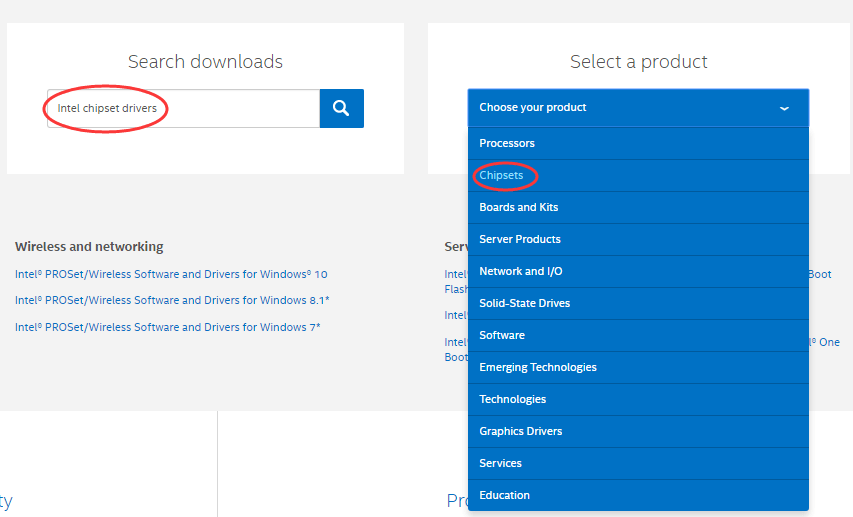
3) Wybierz Kierowcy jako typ pobierania i Windows 10 jako system operacyjny z menu rozwijanego.

4) Kliknij nazwę pliku sterownika z najnowszą datą.

5) Kliknij .exe plik do pobrania.
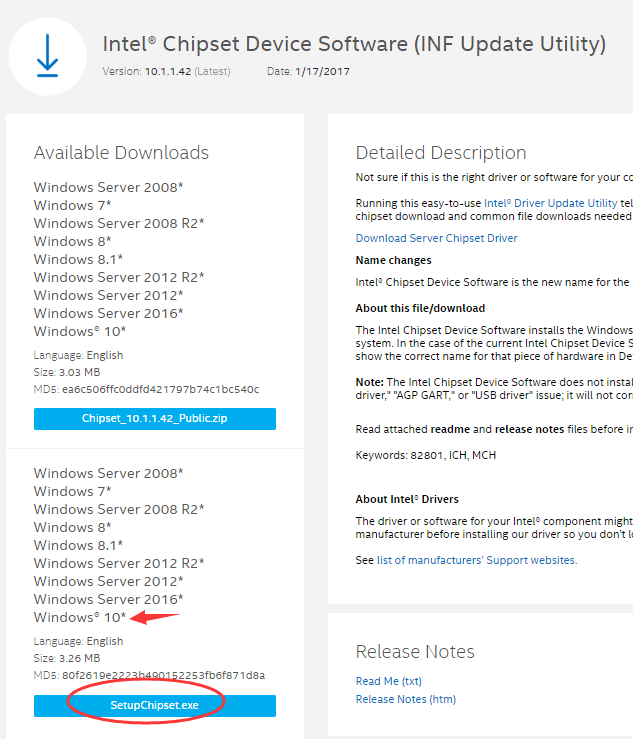
6) Kliknij dwukrotnie pobrany plik, aby zainstalować zgodnie z instrukcjami wyświetlanymi na ekranie. Po zakończeniu uruchom ponownie system Windows 10, aby sterownik działał.
Sposób 2: Pobierz automatycznie sterowniki chipsetu Intel
Jeśli nie masz czasu, cierpliwości lub umiejętności obsługi komputera, aby zaktualizować Chipset Intel sterownik ręcznie, możesz to zrobić automatycznie za pomocą Łatwy kierowca .
Driver Easy automatycznie rozpozna Twój system i znajdzie dla niego odpowiednie sterowniki. Nie musisz dokładnie wiedzieć, jaki system działa na Twoim komputerze, nie musisz ryzykować pobrania i zainstalowania niewłaściwego sterownika i nie musisz się martwić, że podczas instalacji popełnisz błąd.
Możesz zaktualizować sterowniki automatycznie za pomocą DARMOWE lub Pro wersji Driver Easy. Ale w wersji Pro wystarczy tylko 2 kliknięcia:
1) Pobieranie i zainstaluj Driver Easy.
2) Uruchom Driver Easy i kliknij Skanuj teraz przycisk. Driver Easy przeskanuje komputer i wykryje sterowniki powodujące problemy.

3) Kliknij Aktualizuj wszystko aby automatycznie pobrać i zainstalować odpowiednią wersję wszystko sterowniki, których brakuje lub są nieaktualne w systemie (wymaga to rozszerzenia Wersja Pro - pojawi się monit o aktualizację po kliknięciu Aktualizuj wszystko).

Uwaga : Możesz to zrobić za darmo, jeśli chcesz, ale jest to częściowo ręczne.

![[ROZWIĄZANE] Battlefront II nie może połączyć się z serwerami EA](https://letmeknow.ch/img/network-issues/94/battlefront-ii-cannot-connect-ea-servers.jpg)



![[ROZWIĄZANE 2022] Program startowy gier Battlestate (BSG) nie uruchamia się](https://letmeknow.ch/img/other/38/battlestate-games-launcher-startet-nicht.jpg)
![[ROZWIĄZANE] Sterowniki NVIDIA nie instalują się – 2024](https://letmeknow.ch/img/knowledge-base/67/nvidia-drivers-not-installing-2024.jpg)